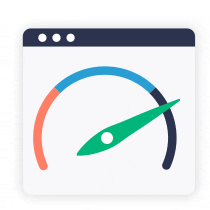So übertragen Sie eine WordPress-Site auf einen neuen Host
Veröffentlicht: 2022-06-21Eine Trennung ist schwer, aber manchmal ist es notwendig. Wenn Sie also bereit sind, von Ihrem aktuellen Webhost zu wechseln, erfahren Sie hier, wie Sie eine WordPress-Site auf einen neuen Host übertragen.
Nicht alle Gastgeber sind gleich, und ähnlich wie in einer romantischen Beziehung können Sie wachsen und sich verändern. Was früher gut gepasst hat, kann anfangen, wie ein schlechtes Geschäft zu erscheinen. In diesem Beitrag werden die wichtigsten Gründe für den Wechsel von Hosting-Diensten untersucht und die Schritte zum Übertragen einer WordPress-Site auf einen neuen Host behandelt.
4 Gründe, einen neuen Hosting-Anbieter zu wählen
Was würde Sie veranlassen, den Gastgeber zu wechseln? Viele Leute gehen davon aus, dass es den Aufwand nicht wert ist, aber das ist nicht der Fall. Das Wechseln des Hosts muss nicht umständlich sein. Manchmal hängen der Erfolg und das Geschäft Ihrer Website davon ab, einen besseren Host zu finden. Die vier wichtigsten Gründe für die Suche nach einem neuen Hosting-Anbieter sind:
1. Geschwindigkeit
Eine langsam ladende Website kann dazu führen, dass Besucher die Website verlassen, bevor sie jemals einen Kauf getätigt oder ein Lead-Formular ausgefüllt haben. In unserem Leitfaden zu den Arten von WordPress-Hosting-Diensten haben wir darüber gesprochen, dass Shared-Hosting-Dienste erschwinglich sind, aber Leistungsprobleme haben können, wenn eine andere Website auf demselben Server einen großen Zustrom von Datenverkehr erfährt. Wenn Ihre Website wächst, benötigen Sie möglicherweise mehr Bandbreite und Ressourcen, als in einem gemeinsamen Hosting-Plan der Einstiegsklasse verfügbar sind. Wenn Sie bemerkt haben, dass Ihre Website unter langsamen Ladezeiten leidet, könnte es an der Zeit sein, einen Hostwechsel in Betracht zu ziehen.
2. Sicherheit
Zusätzlich zur Implementierung der Best Practices für die WordPress-Sicherheit kann die Auswahl eines hochwertigen Hosts einen großen Beitrag zum Schutz Ihrer Website vor Angriffen leisten. Suchen Sie nach einem Host, der Malware-Scans und Bedrohungsüberwachung anbietet. Wählen Sie für zusätzliche Sicherheit einen Host mit einer Web Application Firewall aus. Die Firewall überwacht, identifiziert, filtert und blockiert bösartige Aktivitäten, während normaler Datenverkehr problemlos durchgelassen wird. Es schützt Ihre WordPress-Site vor vielen Angriffen auf Anwendungsebene wie Cross-Site-Scripting, Cross-Site-Fälschung, Cookie-Poisoning, Dateieinbindung und SQL-Injection. Diese Arten von Angriffen können sich Zugriff auf Ihre Website und Kundendaten verschaffen und sind die häufigste Ursache für Datenschutzverletzungen.
3. Dienst
Der Betrieb Ihrer WordPress-Site sollte kein Selbstzweck im Stil der Hunger Games sein. Wenn Sie auf Probleme stoßen, möchten Sie einen Hosting-Service mit Experten in Bereitschaft, um Probleme zu lösen. Wenn Ihr aktueller Host keinen zeitnahen Qualitätssupport bietet, ist es an der Zeit, einen zu finden, der dies tut.
4. Einsparungen
Geld sparen ist immer ein motivierender Faktor für unternehmerische Entscheidungen. Wenn Sie jedoch nach einem Webhosting-Service suchen, sollten Sie die Gesamtkosten des Hostings berücksichtigen. Müssen Sie extra oder Support oder zusätzliche Besucher bezahlen? Für weitere Einzelheiten darüber, welche Faktoren bei der Bewertung der Hosting-Kosten zu berücksichtigen sind, laden Sie unser E-Book „ Why Cheap Web Hosting Costs You More “ herunter.

Schritte zum Übertragen einer WordPress-Site auf einen neuen Host
Wenn Sie sich für einen Wechsel entschieden haben, befolgen Sie diese Schritte, um Ihre WordPress-Site auf einen neuen Host zu übertragen.
Schritt 1: Melden Sie sich bei einem neuen Host an
Wählen Sie einen neuen Host und richten Sie Ihr Konto ein. Laden Sie zusätzlich zu den zuvor besprochenen Faktoren dieses E-Book über die fünf Dinge herunter, auf die Sie bei einem WooCommerce-Hosting-Anbieter achten sollten, wenn Sie eine E-Commerce-Website betreiben.
Schritt 2: Richten Sie eine temporäre Site mit Ihrem neuen Host ein
Nachdem Sie sich für Ihr Konto angemeldet haben, müssen Sie eine temporäre Website einrichten. Die meisten Hoster geben Ihnen eine temporäre URL, die Sie beim Übertragen Ihrer Website verwenden können. Auf diese Weise können Sie daran arbeiten, Ihre Website auf dem neuen Host einzurichten, ohne den Datenverkehr zu Ihrer Live-Website zu unterbrechen.
Schritt 3: Sichern Sie Ihre aktuelle Website
Bevor Sie mit der Übertragung Ihrer Site auf einen neuen Host beginnen, sichern Sie Ihre aktuelle Site. Laden Sie dann Ihre Site-Dateien und Datenbanken herunter. Sicherheitshalber möchten Sie Kopien aller Dateien und Datenbanken Ihrer Site, bevor Sie Ihrem Host mitteilen, dass Sie die Website verlassen.
Schritt 4: Übertragen Sie Ihre Website
An diesem Punkt ist es an der Zeit, Ihre Site auf den neuen Host zu übertragen. WordPress-Site-Besitzer können wählen, ob sie eine Site manuell übertragen oder ein Site-Migrations-Plugin oder einen Migrationsdienst verwenden möchten.
So übertragen Sie Ihre Website manuell:
- Importieren Sie Ihre WordPress SQL-Datenbank. Wenn Sie beim Einrichten Ihres neuen Hostkontos eine neue Instanz von WordPress einrichten, verfügen Sie bereits über eine WordPress-Datenbank. Wenn nicht, müssen Sie eine neue SQL-Datenbank einrichten. Nehmen Sie die Datenbank-Exportdatei von Ihrem alten Host und importieren Sie sie in Ihre neue Datenbank.
- Laden Sie Ihre Website-Dateien hoch. Laden Sie alle Dateien Ihrer Site auf den neuen Host hoch.
- Bearbeiten Sie die wp-config.php-Datei . Aktualisiere die Konfigurationseinstellungen deiner Website, wie z. B. den Pfad zu deiner Datenbank in der Datei wp-config.php.
So übertragen Sie Ihre Website mithilfe eines Plugins:
- Installieren Sie ein Plugin. Laden Sie das Migrations-Plugin herunter und installieren Sie es auf Ihren alten und neuen Websites. Qualitätshoster haben ihr eigenes Plugin oder eines, das sie empfehlen.
- Erstellen Sie einen Export . Befolgen Sie die Anweisungen des Plugins zum Erstellen eines Site-Exports.
- Site importieren und konfigurieren . Befolgen Sie die Anweisungen des Plugins zum Importieren und Konfigurieren Ihrer Website auf dem neuen Host.
So übertragen Sie Ihre Website mithilfe eines Dienstes:
- Wählen Sie einen Dienst aus . Sie können jemanden bezahlen, der Ihre Website für Sie überträgt. Sie können sich aber auch nach einem Hoster umsehen, der kostenlose Migrationen als Service anbietet.
- Lassen Sie den Dienst die Arbeit erledigen . Sie müssen nichts tun. Die Experten ziehen Ihre Website für Sie um.
Schritt 5: Testen und debuggen Sie die Site
Nachdem Sie Ihre Website auf Ihre temporäre Domain übertragen haben, testen Sie sie, um sicherzustellen, dass alles korrekt kopiert wurde. Suchen Sie nach defekten Links und Bildern sowie nach fehlenden Inhalten. Sobald Sie alle Probleme behoben haben, können Sie starten.
Schritt 6: Aktualisieren Sie Ihre DNS-Einträge
Um Ihre Website offiziell zu verschieben, aktualisieren Sie Ihre DNS-Einträge für Ihre Domain. Die DNS-Einträge teilen Internetbrowsern mit, welchen Host Ihre Website verwendet und wo sie Ihre Website finden können. Es kann 24 bis 48 Stunden dauern, bis DNS-Einträge weltweit verbreitet werden. Erwägen Sie daher, diese Umstellung in einer Zeit mit geringerem Webverkehr vorzunehmen.
Schritt 7: Kündigen Sie Ihren alten Hosting-Service
Wenn auf Ihrem neuen Host alles reibungslos läuft, vergessen Sie nicht, Ihren alten Hosting-Service zu kündigen. Sie müssen nicht für etwas bezahlen, das Sie nicht verwenden.
Übertragen Sie Ihre WordPress-Website auf Pressable
Pressable erleichtert die Übertragung Ihrer WordPress-Site auf unsere hochmoderne WordPress-Hosting -Plattform. Sie können unser WordPress-Plugin für die automatisierte Migration verwenden oder unser Team dies für Sie erledigen lassen. Planen Sie noch heute eine Demo , um mehr über die ersten Schritte mit Pressable zu erfahren.